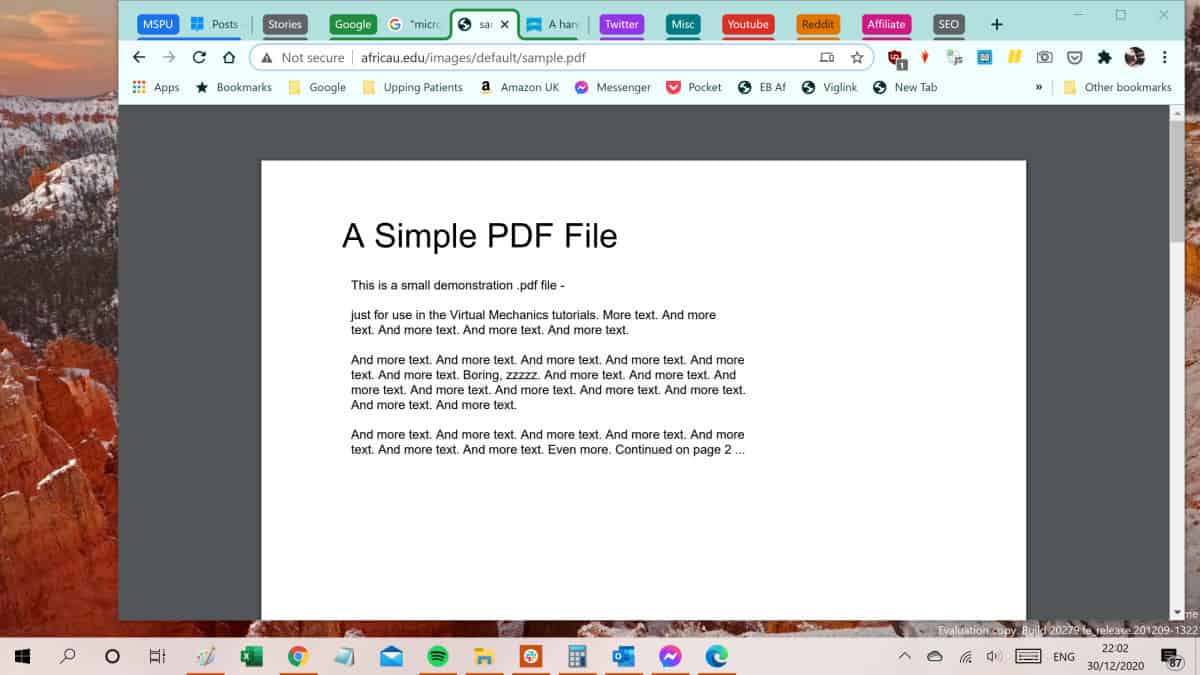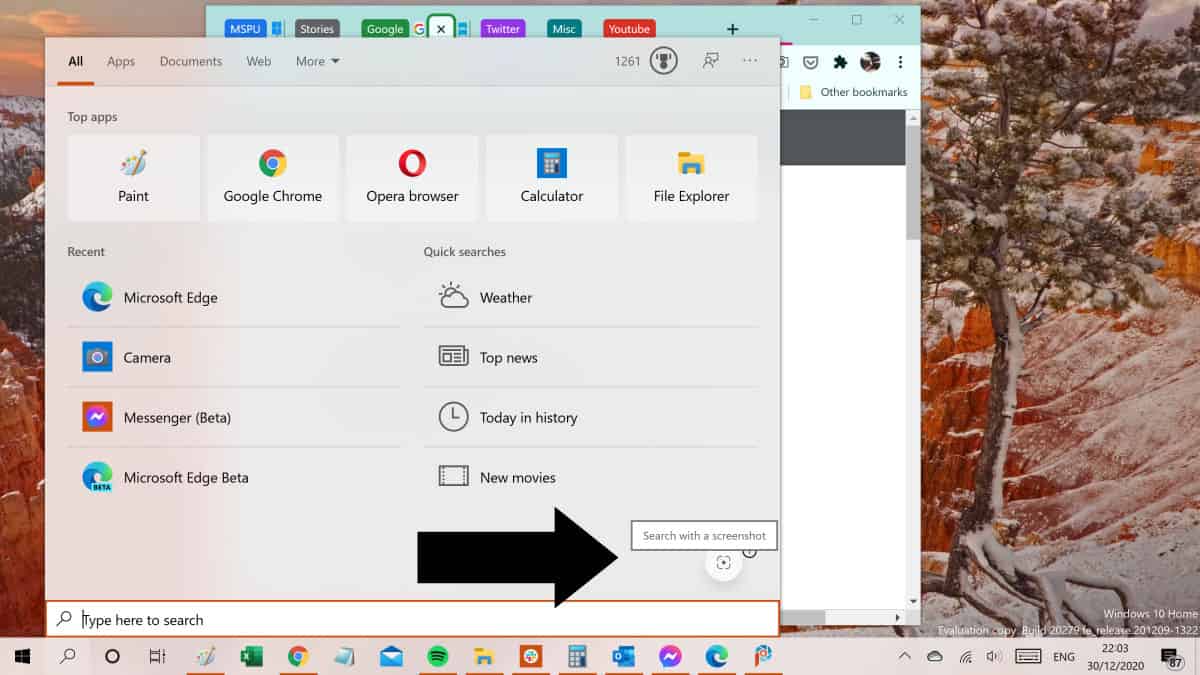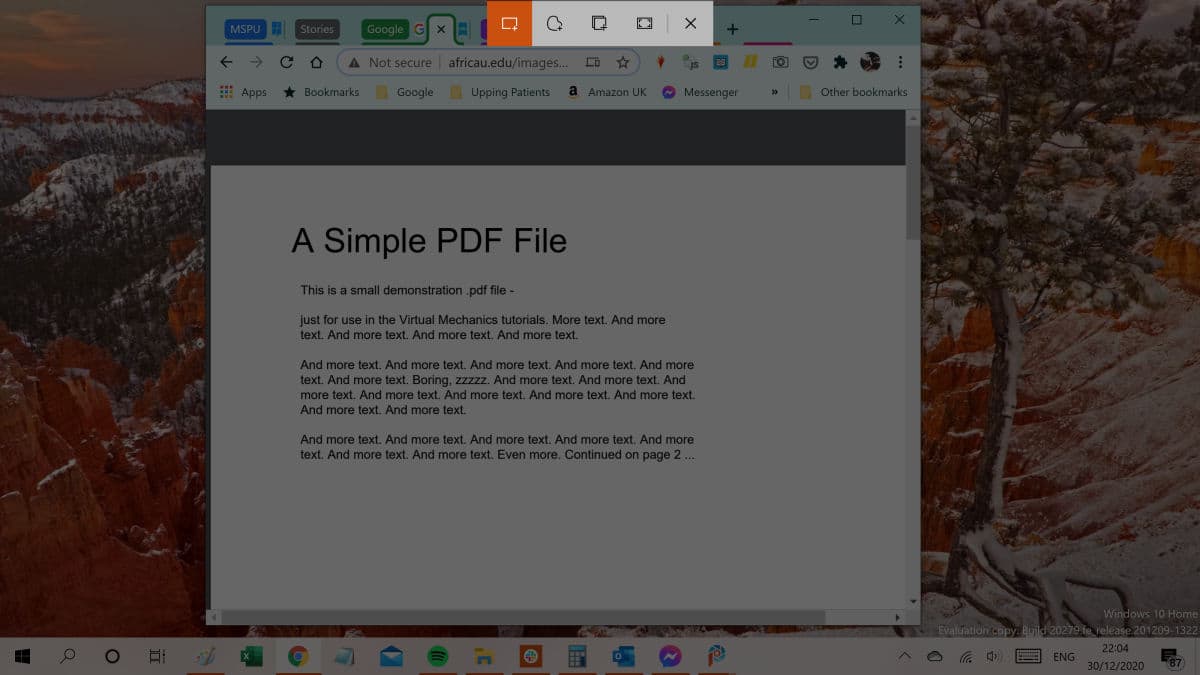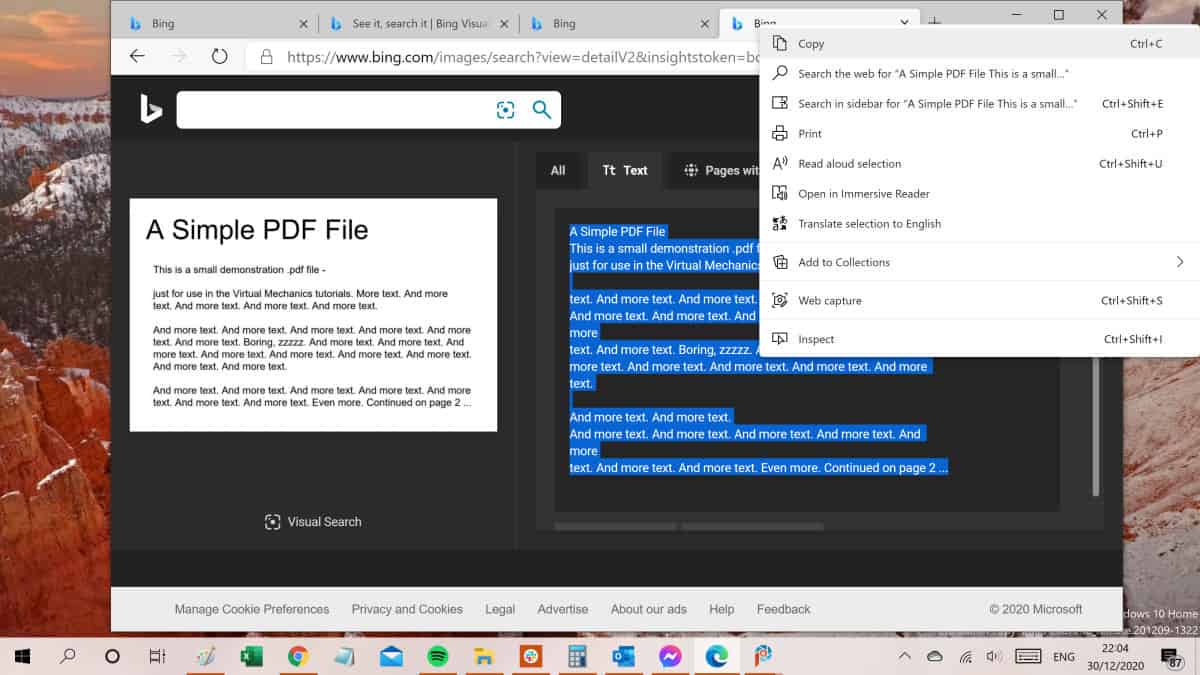如何在 Windows 10 上從屏幕截圖中提取文本
2分鐘讀
更新了
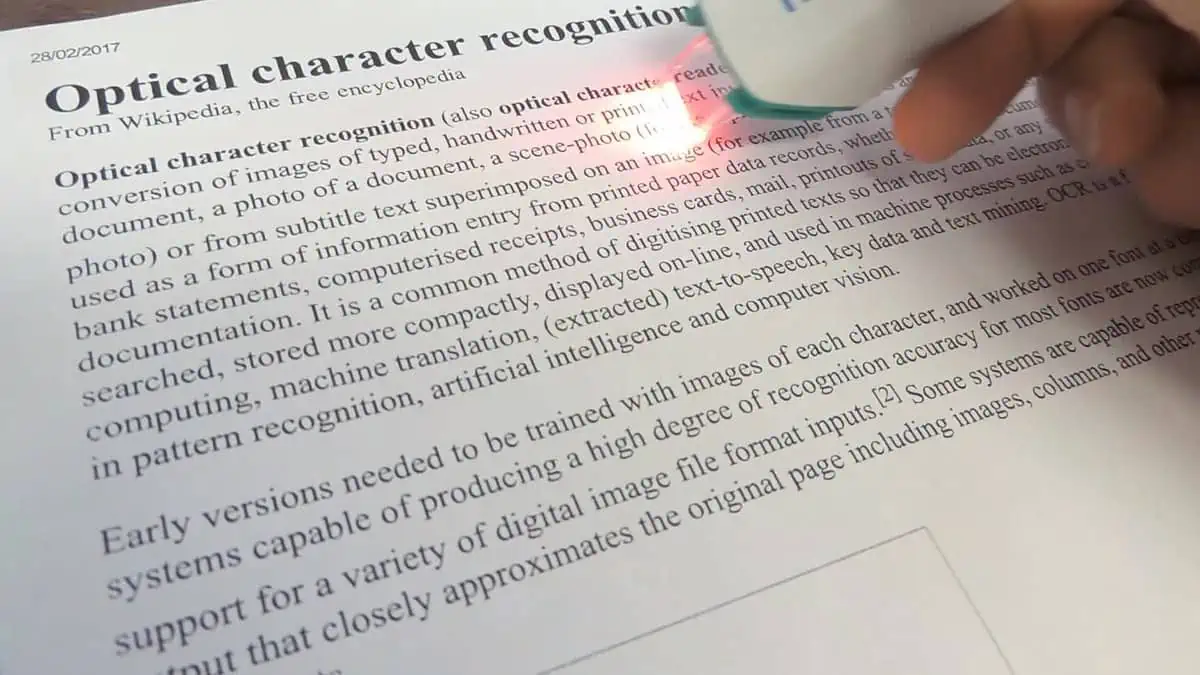
有時您想從屏幕截圖、圖片或應用程序(例如不允許您複製的閱讀器應用程序或作為圖像而不是文本的 PDF)中提取文本片段。
當然,有各種應用程序可以進行光學字符識別 (OCR),但 Windows 10 有一個內置工具,可以讓處理少量文本的過程變得非常快速和簡單。
令人驚訝的是,我們將使用內置的 Windows 搜索工具,過程如下。
步驟 1:在屏幕上顯示您的文本(例如瀏覽器中的這個困難的 PDF)。
步驟 2:單擊 Windows Search 圖標(左下角的放大鏡),然後單擊 Search with ScreenShot 按鈕。
步驟 3:使用鼠標突出顯示要處理的文本區域。
第一步: 然後,Windows 會將圖像傳遞給 Bing,Bing 將識別文本,然後您可以復制並使用您想要的內容。
如果您發現此提示有用,請在下面的評論中告訴我們。
使用 ABBYY 屏幕截圖閱讀器
或者,您可以使用 ABBYY 屏幕截圖閱讀器 作為一款用於從 Windows 10 和 11 上的屏幕截圖中提取文本的一體化應用程序。
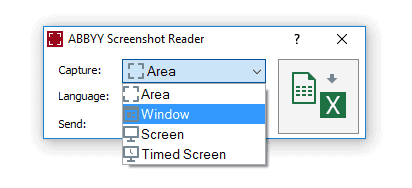
它是一款多功能軟件,使用戶能夠快速準確地從圖像、屏幕截圖和其他視覺內容中捕獲和提取文本。 ABBYY 是智能 OCR(光學字符識別)技術和解決方案的領先提供商之一,Screenshot Reader 提供了一種便捷的方式來數字化和利用圖像中的文本信息。
您可以捕獲一個區域、一個窗口或整個屏幕。 然後,ABBYY Screenshot Reader 部署先進的 OCR 算法來識別和提取這些圖像中的文本,從而使用戶能夠輕鬆地將視覺內容轉換為可編輯和可搜索的格式。
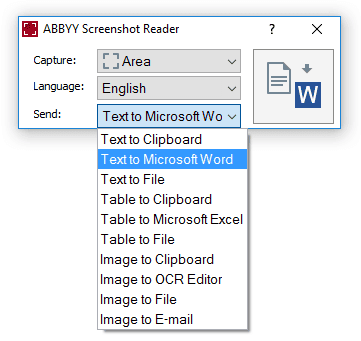
ABBYY 屏幕截圖閱讀器 對於經常使用文本格式內容(例如 PDF、圖像、演示文稿或網頁)的專業人士和個人來說,它是不可或缺的工具。
提取的文本可以保存為各種流行格式,包括 Microsoft Word、Excel、純文本或 HTML,從而能夠與現有工作流程和系統無縫集成。 此外,ABBYY Screenshot Reader 支持 180 多種語言,確保用戶能夠以最準確的方式使用其首選語言的內容。